在线扩展系统盘分区及文件系统
最近更新时间: 2025-10-11 18:10:00
操作场景
当您通过控制台扩容了作为系统盘的云硬盘后,此时仅扩展了存储容量,还需进行云硬盘分区或文件系统的扩容。本文为您介绍如何在不停服的情况下,扩容分区及文件系统。
前提条件
- 在按照本文操作前,请您为对应实例系统盘创建快照,完成数据备份。详情请参见创建快照。 如出现误操作导致数据丢失,则可回滚快照进行数据恢复。
- 已通过控制台扩容云硬盘容量,详情请参见扩容云硬盘。
- Linux 云服务器内核不低于3.6.0版本,可使用
uname -a命令查看内核版本。
操作环境
Linux实例
| 资源 | 说明 |
|---|---|
| 操作系统 | CentOS 8.0 64位 |
| 云硬盘(系统盘) | /dev/vda:使用 MBR 分区和 ext4 文件系统,已通过控制台由50GB在线扩容到60GB。 |
Windows实例
| 资源 | 说明 |
|---|---|
| 操作系统 | Windows Server 2012 R2 数据中心版 64位中文版 |
| 云硬盘(系统盘) | C盘:使用 MBR 分区和 NTFS 文件系统,已通过控制台由50GB在线扩容到100GB。 |
操作步骤
Linux操作系统
请按照实例的操作系统,执行以下步骤:
登录云服务器,详情请参见登录 Linux 实例。
执行以下命令,查询云硬盘的分区信息。
fdisk -l返回结果如下图所示,可知
dev/vda数据盘容量为60GB,包含 MBR 分区/dev/vda1,容量为50GB。
执行以下命令,确定已有分区的文件系统。
df -TH返回结果如下图所示,可知
/dev/vda1文件系统类型为 ext4。
对应云服务器操作系统类型,执行以下命令,安装 growpart 工具。
CentOS
yum install -y cloud-utils-growpartUbuntu 或 Debian
apt-get install -y cloud-guest-utils
执行以下命令,使用 growpart 工具扩容分区
/dev/vda1。命令中/dev/vda与1间需使用空格分隔。growpart /dev/vda 1返回结果如下图所示:

执行以下命令,扩容 ext4 文件系统。
resize2fs /dev/vda1返回结果如下图所示:

执行以下命令,查看扩容结果。
df -TH返回结果如下图所示,表示已扩容成功。
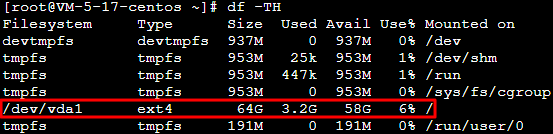 扩容成功后请检查数据完整性,观察云服务器中的业务是否正常运行。
扩容成功后请检查数据完整性,观察云服务器中的业务是否正常运行。
Windows操作系统
请按照实例的操作系统,执行以下步骤:
- 登录云服务器,详情请参见登录 Windows 实例。
- 右键单击桌面左下角的
 ,并在弹出菜单中选择磁盘管理。
,并在弹出菜单中选择磁盘管理。 - 在弹出的磁盘管理窗口中,选择界面上方的操作 > 重新扫描磁盘。
 扫描完成后,即可查看新增空间。
扫描完成后,即可查看新增空间。

- 右键单击 C 盘区域,并在弹出菜单中选择扩展卷。

- 根据扩展卷向导的指引完成扩展卷操作,完成后新增空间将会合入原有卷中。
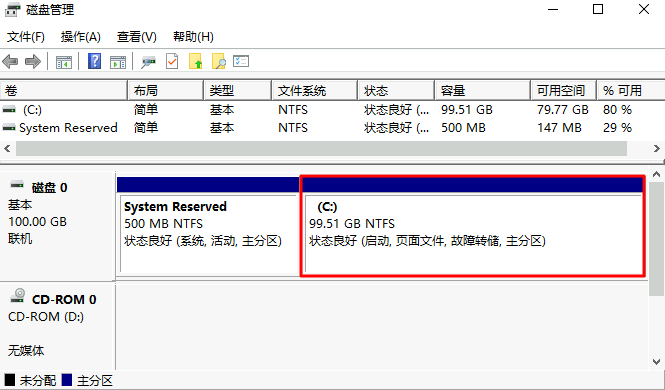 扩容成功后请检查数据完整性,观察云服务器中的业务是否正常运行。
扩容成功后请检查数据完整性,观察云服务器中的业务是否正常运行。





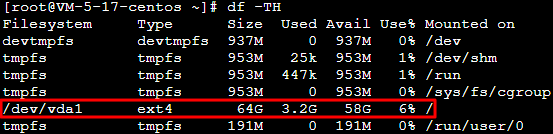 扩容成功后请检查数据完整性,观察云服务器中的业务是否正常运行。
扩容成功后请检查数据完整性,观察云服务器中的业务是否正常运行。 ,并在弹出菜单中选择磁盘管理。
,并在弹出菜单中选择磁盘管理。 扫描完成后,即可查看新增空间。
扫描完成后,即可查看新增空间。


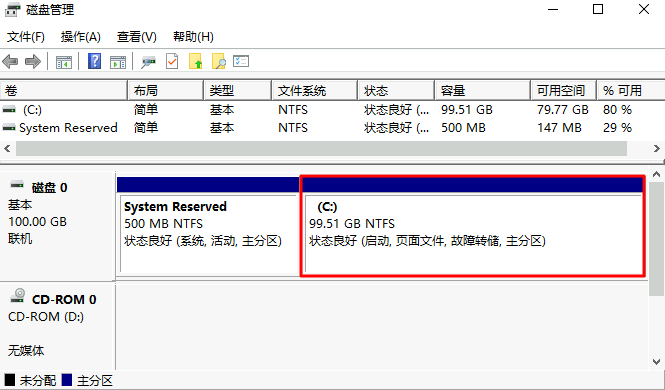 扩容成功后请检查数据完整性,观察云服务器中的业务是否正常运行。
扩容成功后请检查数据完整性,观察云服务器中的业务是否正常运行。